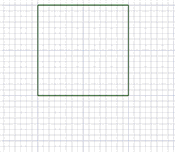Mit können Linien oder Punkte mit dem Verschiebe-Werkzeug verschoben werden. Beim Verschieben von Punkten oder Linien mit diesem Werkzeug wird die Verbindung mit anderen Linien oder Punkten nicht beibehalten. Wenn die Verbindungen in der Skizze beibehalten werden sollen, muss zum Bearbeiten der Skizze die Funktion verwendet werden.
Skizzenelemente verschieben
-
Auf der Registerkarte im Menü auf
 Verschieben klicken.
Verschieben klicken. -
Die zu verschiebenden Kurven auswählen.
-
Die folgenden Optionen auswählen:
- Raster verschieben: Mit dieser Option kann das Skizzierraster verschoben werden.
- Lineal: Kann zum maßlichen Bestimmen der Verschiebung verwendet werden. Siehe die Anweisungen weiter unten.
- Muster erstellen: Ein Muster aus den ausgewählten Objekten erstellen. Musterbeziehungen von Skizzenkurven und -punkten gehen im Schneide- oder 3D-Modus verloren.
- Verbindungen der Skizze beibehalten: Die Verbindung zwischen einer Skizzenkurve und anderen Kurven, die gemeinsame Endpunkte mit der Skizzenkurve aufweisen, wird beibehalten. Wenn diese Option deaktiviert ist und eine Skizzenkurve verschoben wird, wird die Kurve unabhängig von anderen Kurven verschoben.
- Andere Optionen im Fensterbereich sind beim Verschieben von Skizzenelementen nicht relevant.
-
(Optional) Die Verankerungsposition des Werkzeugs ändern.
-
Die gelbe mittlere Kugel des Verschiebe-Werkzeugs ziehen.
-
Auf die Werkzeughilfe Anker klicken und die Fläche, Kante oder Ecke auswählen, auf der das Verschiebe-Werkzeug platziert werden soll.
Die gelbe Kugel in der Mitte wird zu einem blauen Kubus, wenn das Verschiebe-Werkzeug verankert ist.
-
-
(Optional) Richtung oder Ziehpfad zum Verschieben auswählen.
-
An einer der kleinen Kugeln an der Rotationsachse ziehen, um das Verschiebe-Werkzeug neu auszurichten, oder die Ausrichtung maßlich bestimmen, indem der Rotationswinkel beim Ziehen eingegeben wird. Dann Enter drücken.
-
Es kann auch gedrückt und gleichzeitig auf einen Punkt oder eine Linie geklickt werden (oder auf die Werkzeughilfe Verschieberichtung und dann auf einen Punkt oder eine Linie klicken), um eine der Achsen des Verschiebe-Werkzeugs auf diesen Punkt bzw. entlang dieser Linie ausrichten.
Wenn und auf einen Verschiebepfad geklickt wird, kann entlang dem Verschiebepfad verschoben werden. und drücken und gleichzeitig klicken, um dem Verschiebepfad benachbarte Linien oder Kanten hinzuzufügen.
Durch Drücken von und gleichzeitiges Klicken auf eine Ebene wird die Verschieberichtung senkrecht zur Ebene festgelegt.
-
-
Auf eine Achse klicken und in die entsprechende Richtung ziehen, um das ausgewählte Objekt zu verschieben.
Eine Linie in Verlängerung der Achse des Verschiebe-Werkzeugs zeigt die gewählte Verschieberichtung an.
-
Verschiebevorgang maßlich bestimmen.
-
Im Fensterbereich auf Lineal klicken.
-
Auf eine Kante oder eine Fläche klicken, um das Lineal zu verankern.
Das Lineal wird an der ausgewählten Achse des Verschiebe-Werkzeugs ausgerichtet.
-
Eine Entfernung eingeben und Enter drücken.
-